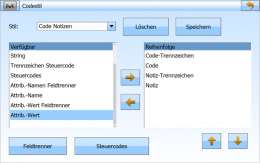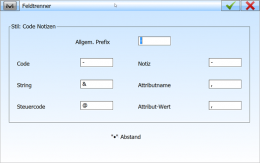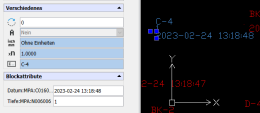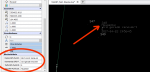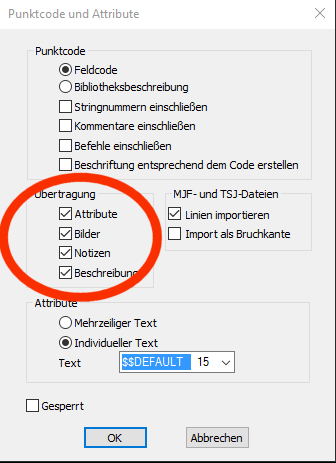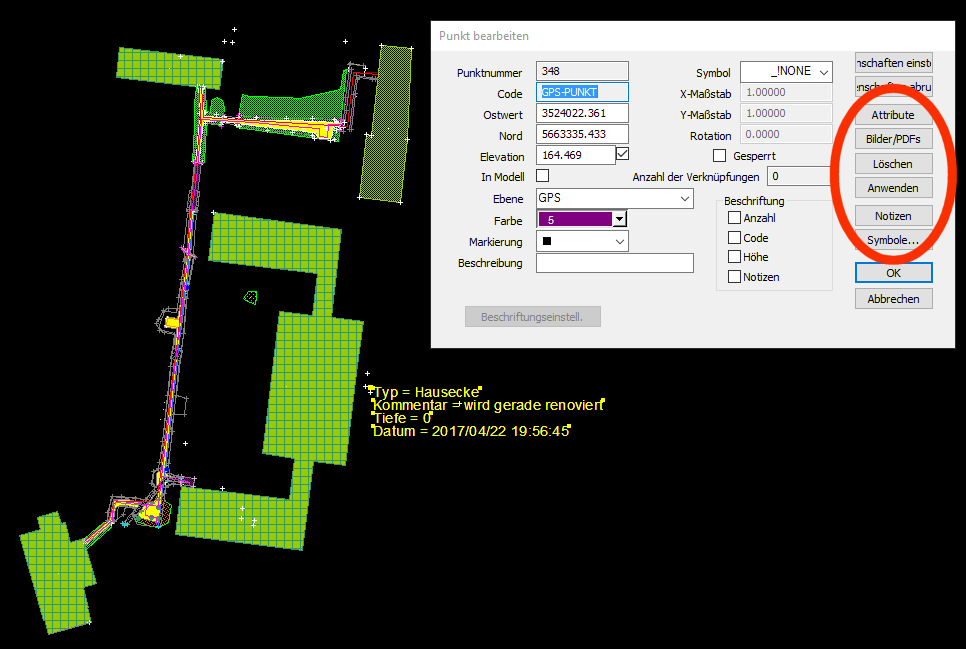Inhalt
MAGNET Field - Datenexport nach DWG/DXF
Einführung
(MAGNET Field Version Stand 7.3.1 und früher)
In MAGNET Field können einem (Mess-)Punkt ein oder mehrere Codes, gegebenenfalls mit Attributen, zugewiesen werden. Üblicherweise wird dem Punkt über den zugewiesenen Code eine bestimmte Ebene (Layer) zugeordnet.
Beim Export in DXF/DWG...
- bleiben Farbe und Linienstil (gefüllt, gepunktet, gestrichelt...) von Ebenen und von Linien- und Flächenelementen erhalten
- erscheinen Punkte im CAD als Pixel. Punktsymbole, die in MAGNET Field verwendet werden (Punkt-Stil), werden nicht exportiert. Nach dem Import in ein CAD-Programm kann dort - abhängig von der Funktionalität der Software - den Punkten resp. den Layern Symbole (Blöcke) zugeordnet werden.
NEU ab Version 7: Grafisch ausgestaltete CAD-Blocksymbole werden beim Import/Export unterstützt (mehr demnächst)
Da Standard-CAD-Software keine Datenbank-Anbindung hat, gibt es andere Möglichkeiten, Zusatzinformationen wie Codierung, Attribute und Notizen in ein DXF/DWG-Format zu exportieren:
- als Text in separaten Layern, der neben dem zugehörigen Objekt dargestellt wird
- als Zusatzinformation zu einem "Block" (Blockattribute)
Die Texte in separaten Layern können in der CAD-Software individuell bearbeitet werden. Management und grafische Darstellung von Block-Informationen werden von den verschiedenen CAD-Software-Produkten unterschiedlich gehandhabt. Bildinformationen werden derzeit nicht exportiert, stehen aber in MAGNET Office zur Verfügung.
Einstellung für den Export
Im DWG/DXF-Exportmenu können unter 4 Methoden ausgewählt werden:
- AutoCAD Punkte / Linien - Nur Export der Geometrie ohne Text
- AutoCAD Punkte mit Textfeldern / Linien mit Textfeldern - Export der Geometrie und von 4 Text-Layern mit Punktname, Höhe, Codierung/Attributen/Notiz. Punkte und die Beschriftungen in den 4 Layern können individuell verschoben werden. Bei Re-Import in eine Drittsoftware wird der Punktname nicht übernommen.
- TopSURV Punktblöcke / Linienblöcke - Geometrie und Punktname sind miteinander in einem Block verknüpft. Somit kann z.B. bei Re-Import in eine Drittsoftware der Punktname übernommen werden. Die Attribute werden als Blockattribute gehandhabt und können im CAD individuell angepasst werden. Eine grafische Optimierung der Beschriftung im CAD erfordert u.U. etwas Geschick.
- Carlson Punkte - eine "Synthese" aus 2 und 3: Die Beschriftung samt Punktname befinden sich in 3 Textlayern und sind zusätzlich als Block zusammengefasst. Der vom Textblock unabhängige Punkt erhält einen fiktiven Namen, der beim Re-Import in MAGNET Field erscheint. Der Bezug zwischen Punkt und ursprünglichem Punktnamen gehen also beim Re-Import verloren.
Nachfolgend werden Methode 2 und 3 näher besprochen.
Export von Text in separaten Layern - AutoCAD Punkte mit Textfeldern
Unter
wählen Sie:- Datentyp: Mehrfachdaten.
MAGNET Field fragt später, welche der gefundenen Objekttypen exportiert werden sollen (Punkte, Linien). - Format: AutoCAD DWG (Empfehlung!) oder AutoCAD DXF
-
- Hier werden die Elemente ausgewählt, die in der Beschriftung erscheinen sollen (Code, Notiz, Attribute, Steuercode). Dateinamen von zugefügten Bildern oder Fotos werden nicht exportiert.
- : Hier werden die Trennzeichen definiert, die die einzelnen Elemente wie Code, Attribute und Notizen voneinander trennen.
- Ein Codestil kann unter einem spezifischen Namen abgespeichert werden. Der Codestil enthält auch die zugehörigen Feldtrenner. Für den Export von DXF/DWG-Dateien ist meist ein anderer Codestil erforderlich wie für den Export von ASCII-Listen!
-
- Punktstil: AutoCAD Punkte mit Textfeldern
- Linienstil: AutoCAD Linien mit Textfeldern
- 3D-Koordinaten verwenden: optional aktivieren
- Textgröße einstellen: Eine CAD-Einheit ist "Meter". Meist ist eine Größe zwischen 1 und 2 sinnvoll, "automatisch" wird meist zu klein
Als Ergebnis wird eine DWG- oder DXF-Datei erhalten, die - neben den definierten Layern aus MAGNET Field - vier weitere Layer enthält. Diese Textlayer sind mit dem Layer, in dem sich die Punkte befinden, verknüpft und können im CAD üblicherweise nicht individuell gelöscht werden.
- PNTATTRS (magenta) - enthält die Attributnamen und -werte (pnt=point=Punkt, attrs=attributes=Attribute)
- PNTDESC (rot) - enthält die Beschreibung wie in definiert (desc=description=Beschreibung)
- PNTELEV (gelb) - enthält die Punkthöhe (elev=elevation=Höhe)
- PNTNO (grün) - enthält die laufende Objektnummer (no=number=Nummer)
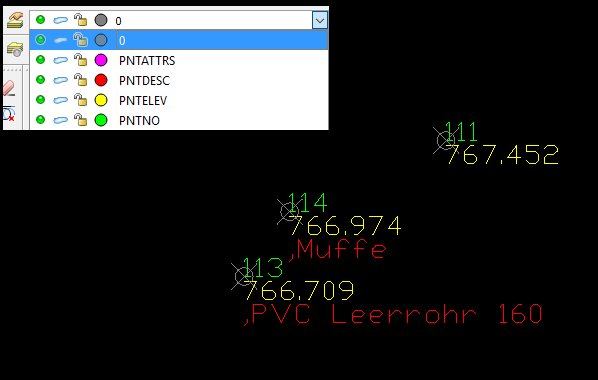
In der CAD-Software können u.a. diese Optimierungen vorgenommen werden:
- Beschriftungsebenen ein-/ausblenden, umbenennen, Farben ändern, Schrifttyp ändern
- Texte individuell anpassen, Texte zur besseren Lesbarkeit verschieben
- Darstellung der Punkte ändern (z.B. mit einem Symbol versehen)
Export von Text als Block - TopSURV Punktblöcke
Wählen Sie unter :
- Punktstil: TopSURV Punktblöcke
- Linienstil: TopSURV Linienblöcke
Als Ergebnis wird eine DWG/DXF-Datei erhalten, in denen Objekte und ihre Beschriftung als Blöcke dargestellt sind. Die Ankerkoordinaten des Blocks entsprechen dem Messpunkt aus MAGNET Field. Punktname und die Attribute aus der Codierung sind dem Block zugewiesen (Blockattribute) und können im CAD bearbeitet werden, ebenfalls kann die Darstellungsgröße geändert werden. Notizen und Bildinformationen werden derzeit nicht exportiert, stehen aber in MAGNET Office zur Verfügung.
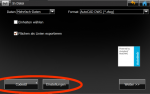
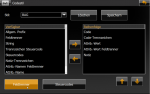
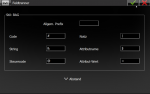
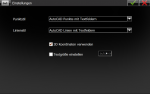
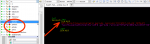
Was ist besser - Layer oder Block?
Der Textexport in Layer ist flexibler, jedoch kann der Bezug zum Punkt verloren gehen, auch wenn die Layer normalerweise nicht gelöscht werden können. Beim Import in eine Drittsoftware wird der ursprüngliche Punktname nicht übernommen. Auch kann die Bezeichnung der Ebenen verwirren. Die Bezeichnung der Textlayer kann z.B. im CAD an die Nomenklatur des Unternehmens angepasst werden.
Der Blockexport bildet Geometrie und Text in einem einzigen Layer ab, Punktname und Attribute werden unmittelbar mit dem Punkt verknüpft. Dadurch wird der Layer transportabler und weniger anfällig gegenüber (ungewollter) Manipulationen. Bei Reimport in andere Programme besteht die Chance, dass neben der Geometrie auch zumindest der Punktname übernommen wird.
Export über MAGNET Office
Wird die MAGNET Field Projektdatei *.mjf in MAGNET Office eingelesen, können alle Objekteigenschaften wie Ebenenzugehörigkeit, Codes, Linienstärken und Flächenfüllungen sowie Attribute, Notizen und Bildinformationen verwaltet werden.
Re-Import von DXF/DWG-Dateien in MAGNET Field
Beim Re-Import von AutoCAD Punkten/Linien mit Textlayern erscheinen die Textlayer als eigenständige Layer im MAGNET Field Ebenenmanager. Sie können, da im Hintergrund, nicht separat gelöscht, nur ausgeblendet werden. Enthaltene Punkte erscheinen als namenlose, absteckbare Punkte im Hintergrund, d.h. werden nicht als vollwertige Absteckpunkte importiert.
Beim Re-Import eines TopSURV Block-Layers werden Punkt samt Punktname von MAGNET Field als Absteckpunkte übernommen, ebenfalls werden Punkt und Punktname als Beschriftung im Hintergrund angezeigt. Wird die Hintergrundgrafik gelöscht, bleiben die Punkte als Absteckpunkte erhalten und können separat aus dem Punkte-Editor gelöscht werden.